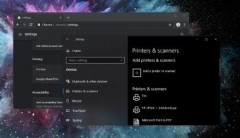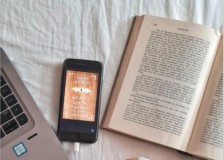关于CAD文件的打印,相信大家一定会遇到非常多的问题,其中又以一些间距调整最为棘手,面对图框页边距出现前后不一致的情况,应该怎么处理呢?
下面以中望CAD为例,详细介绍一下处理方法,不妨先收藏。
1、首先打开打印页面设置,可通过左上角【文件】-【打印】,或直接通过组合键CTRL P打开。
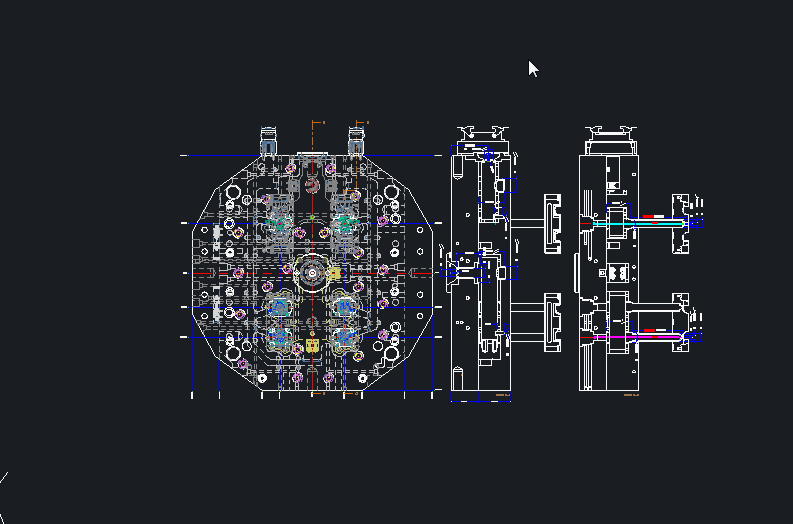
2、在打印机/绘图仪一栏中,选择DWG to PDF,之后点击右边【特性】。

3、在【设备和文档设置】栏目下,展开【用户定义图纸尺寸】,点击【修改标准图纸尺寸(可打印区域)】,选择并记住这个A4的图纸尺寸,再点击修改按钮。

4、在弹出的对话框中,直接把上下左右的边距数值改成0。

5、点击下一步,点击完成,点击确定,选择保存路径和文件名,点击确定即可。

6、回到打印设置对话框,在纸张一栏选择刚刚设置的ISO A4 (297.00 x 210.00毫米)

7、在打印范围处选择【窗口】,框选图纸范围,再选择【居中打印】,确定即可。

8,这样,再把CAD图纸转成PDF的时候,就可以使图框页边距保持不变了。

有细心的小伙伴能发现文中的小错误吗?
看到这里不妨点个赞或者收藏喜欢。
,